Introductie
Mocht jouw server zo nu en dan niet toegankelijk zijn op de normale manier (SSH), dan kun je KVM (iDRAC) gebruiken om op afstand toegang te krijgen tot de console van jouw server. Je kunt zelfs jouw BIOS of RAID-controller in te stellen. Je kunt jouw KVM ook gebruiken als je handmatig een besturingssysteem vanaf een ISO wilt installeren.
In dit artikel leer je hoe je via het klantenpaneel de KVM console op een Dell server kunt openen.
Vereisten
- Een dedicated server of een managed dedicated server.
Stap 1: Log in op het klantenpaneel
Log via de onderstaande url in op jouw klantenpaneel:
https://my.snel.com/clientarea/.
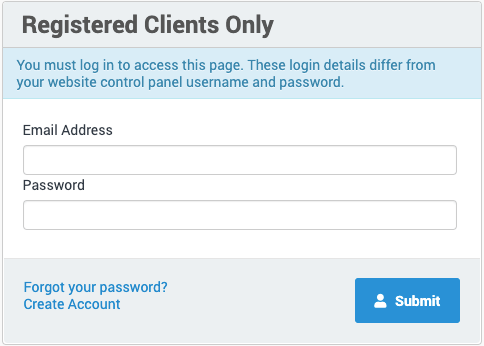
Stap 2: Selecteer de server
Klik op de server waarvan je de KVM console wilt openen.
Stap 3: Open IPMI/BMC Console
Klik op Meer en scroll naar beneden totdat je IPMI/BMC Console ziet.
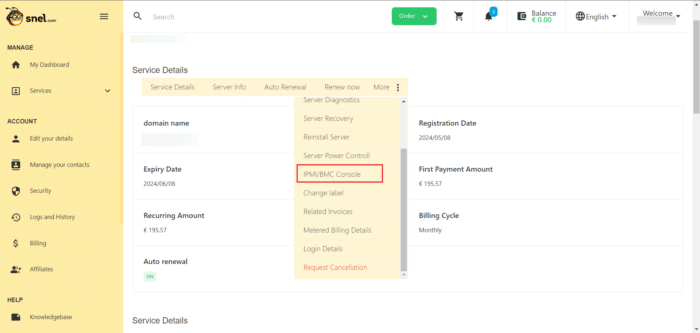
Stap 4: Login op iDRAC
Na het klikken op Go to kom je op de inlogpagina van iDRAC. De inloggegevens worden automatisch ingevuld door op “Login” en “Password” te klikken.
Stap 5: Gebruik de KVM console in iDRAC
Klik op Start the Virtual Console.
Conclusie
Gefeliciteerd, je kunt nu de KVM-console van jouw Dell server openen. Mocht je gebruik willen maken van de rechtermuisklik in KVM-console, dan kun je dit artikel lezen om te leren hoe je de rechtermuisknop kunt emuleren.



Geef een reactie